Ako se vaš telefon ili tablet na Android osi neovisno prebaci na siguran način, a prozirna obavijest na zaslonu ne nestaje, vrijedi koristiti nekoliko koraka kako bi se uklonio problem u nastavku.
Kako onemogućiti Secure Mode na Android - ponovno pokretanje uređaja
Najlakši i najučinkovitiji način - samo isključite i uključite telefon. Ako se malo neuspjeh dogodio u sustavu, ali nije uzrokovao značajnu štetu, a zatim s većom vjerojatnošću, uređaj će zaraditi u normalnom načinu rada nakon ponovnog pokretanja.

Kako onemogućiti siguran način na Android - Izbriši sve preuzete aplikacije
Najčešći uzrok leži u pogrešci sustava s jednom od vaših aplikacija. Ako imate plaćene widgete i aplikacije na uređaju - nemojte se obeshrabriti, jer na Google računu pohranjuju se informacije o svim preuzetim programima i njihovoj uplati.
- idite na postavke vašeg pametnog telefona,
- pronađite karticu za prijavu,
- zatim kliknite lijevu karticu pod nazivom "Učitano",
- izbrišite aplikaciju,
- ponovite sa svim preuzetih widgeta i programa.
Ako, nakon izvođenja svih stavki i ponovno pokretanje sustava ostaje siguran način, ne očajavajte i idite na sljedeću opciju.

Kako onemogućiti Secure Mode na Android - Resetirajte parametre uređaja u tvornicu
Ovisno o stupnju oštećenja podataka na pametnom telefonu, reset može brzo proći kroz uređaj putem izbornika, ali to također može biti da je potrebno provesti kroz izbornik Booth. Detaljno ćemo analizirati oba slučaja, ali za početak sigurnosne kopije za spremanje svih vrijednih datoteka s telefona. Za ovo:
- idite na postavke i pronađite karticu "Backup i Reset",
- odaberite polje Backup Cardigress i unesite Google račun.
- uključite sinkronizaciju uređaja i provjerite riječ "autotorestiranje".
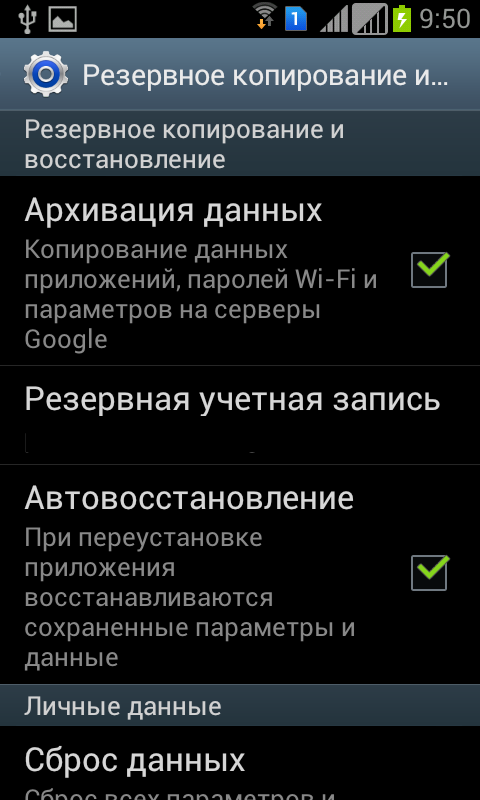
Sada se vaše datoteke kopiraju u oblak i bit će obnovljene nakon uklanjanja. Možete nastaviti s resetiranjem podataka:
- na istoj kartici, "sigurnosna kopija i resetiranje", kliknite na polje "Reset na tvorničke postavke",
- potvrdite reset i očekujte sve dok pametni telefon ne ispuni sve potrebne radnje.
Nakon toga, svi programi i datoteke bit će izbrisani s telefona i prestat će se učitati u sigurnom načinu rada. Ako iz nekog razloga, resetiranje nije funkcioniralo, morat ćete ga učiniti rukom.
- isključite uređaj
- očistite kombinaciju tipki za ulazak u izbornik za oporavak. Najčešće je to simultani ključ tlaka i tipke za glasnoću ili tipke za napajanje i povećanje volumena. Ako ove opcije nisu prikladne za vaš uređaj, trebate pronaći svoj put na internetu,
- u izborniku koji se pojavi, odaberite "Wipe Cache Partition",
- očekivati \u200b\u200bponovno pokretanje uređaja.

Nakon izvršavanja svih stavki, uređaj će biti učitan kao i obično i vratiti sigurnosnu kopiju. Ako nijedan od savjeta nije bio učinkovit, pametni telefon treba pripisati servisnom centru u pouzdanim rukama stručnjaka. Zapamtite, rastavite pojedinosti telefona i samostalno mijenjaju firmver može biti prepun prestanka jamstvenog servisa. Pazite na svoj uređaj i ne zaboravite na pravovremenu rješenja problema povezanih s njim.































